Discord - это сервиса для обмена голосовыми сообщениями, видео и текстами. Он позволяет людям беспрепятственно общаться в чатах сообществ и с их друзьями. На этой платформе вы можете делиться такими видео, как фильмы, игровыми инструкциями, музыкой и т.д. Но сначала вам нужна программа для сжатия видео для Discord. Почему? Как вы уже, возможно, знаете, максимальный размер видео, которым вы можете делиться на Discord, составляет 8 Мб. Так что это значит, что короткое видео 4K или 1080P может легко превысить этот лимит. Поэтому, если вы ищите прекрасную программу для сжатия видео для Discord, выберите одну из этих пяти.
Как сжать видео для Discord?
Попробуйте UniConverter бесплатно прямо сейчас - сжимайте видео для Discord легко!
Часть 1. Лимит сжатия видео для Discord
Вы много выиграете, если будете сжимать видео для Discord. Во-первых, сжатое видео меньше, а это значит, что загрузка и перенос файла на Discord происходит быстрее. Это также предполагает, что получатель проще и быстрее скачает видео. К тому же, сжатое видео занимает меньше места в вашем хранилище на устройстве или облачном сервисе.
Но с другой стороны, вы можете столкнуться с ошибками во время переноса и сжатия видео на Discord или любую другую платформу. Вот почему некоторые сжатые видео могут быть испорчены. Также некоторые программы для сжатия видео не поддерживают сжатие без потери качества. Поэтому ваше видео может потерять оригинальное качество после сжатия. Более того, восстановление видео может быть сложным после его сжатия.
Ниже список всех недостатков сжатия видео:
- Частые ошибки загрузки и скачивания.
- Сжатие может быть сложным процессом.
- Качество оригинального видео может быть потеряно.
Как сжать видео для Discord?
Попробуйте UniConverter бесплатно прямо сейчас - сжимайте видео для Discord легко!
Часть 2. 5 лучших программ для сжатия видео для Discord
1. UniConverter Video Compressor для Discord
Wondershare UniConverter - это отличная программа для сжатия видео для Discord. Он без проблем работает на большинстве систем Mac и Windows и поддерживает сжатие без потерь до 70%. В нем вы можете загрузить видео в любом формате до сжатия и конвертировать его в поддерживаемые Discord варианты, как MP4, MOV и WebM. Кроме того, у него есть прекрасная функция записи экрана для съемок видео Discord в качестве HD с комментариями в виде текста, фигур, линий и так далее. И чуть не забыл, UniConverter поддерживает быструю обработку в виде изменения длительности, разделения, обрезки, добавления фильтров, эффектов и т.д.
Пошаговая инструкция по сжатию видео для Discord с помощью Wondershare Video Compressor:
Шаг 1 Загрузите видео в инструмент сжатия.
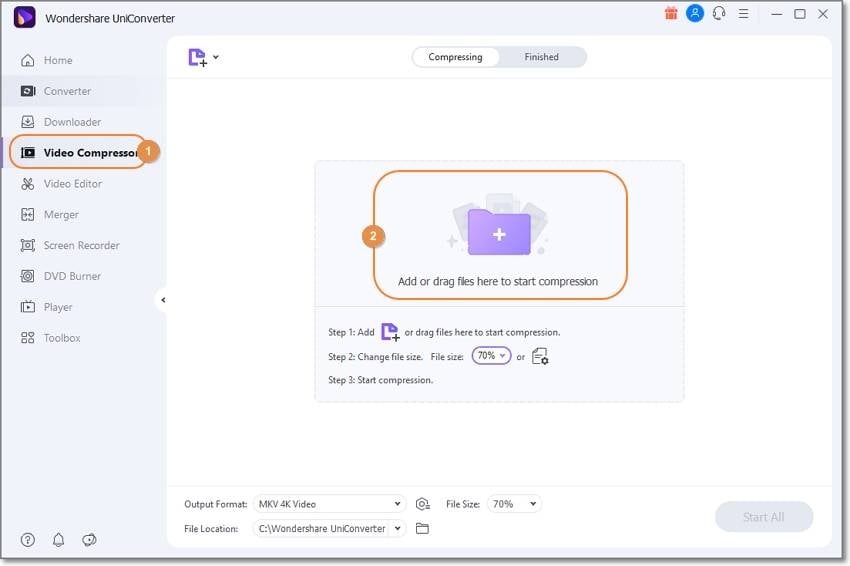
Установите и запустите UniConverter сжатие MP4 для Discord и затем выберите Сжатие видео на левом боком меню. Теперь загрузите ваши видео, перенеся их или коснувшись Добавить файлы, чтобы найти и загрузить локальные видео.
Шаг 2 Выберите уровень сжатия видео.
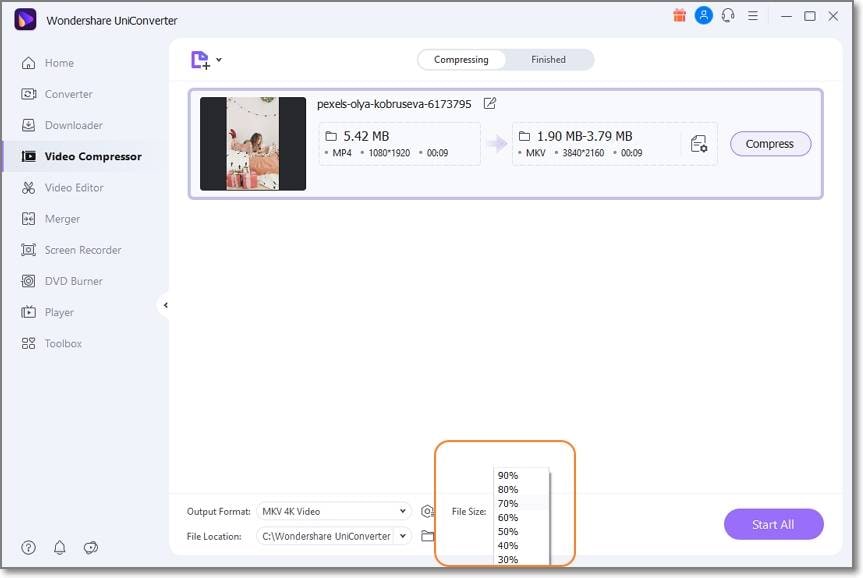
Если вы сжимаете сразу несколько видео для Discord, откройте Размер файла на стрелке с раскрывающемся списком и затем установите уровень сжатия между 30% и 90%. Не забывайте, что низкий процент означает высокий уровень сжатия.
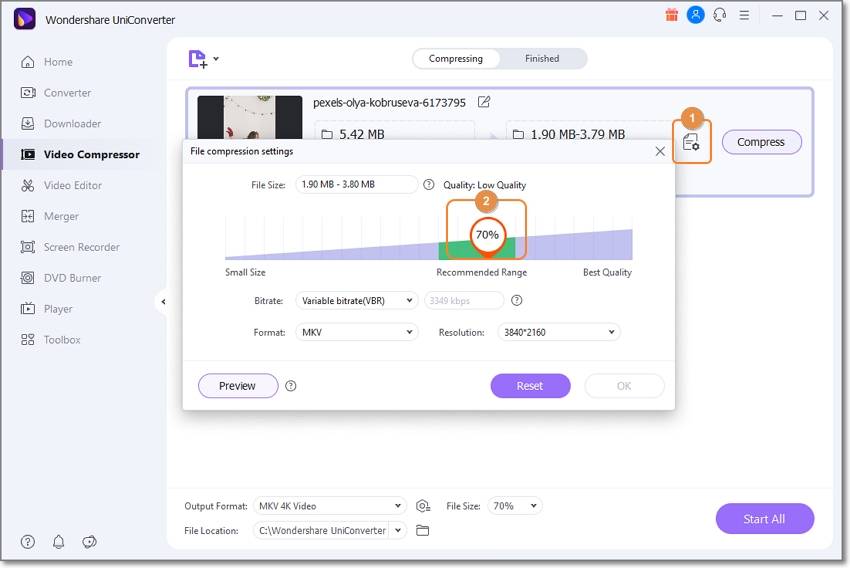
В противном случае выберите Настройки и установите процент сжатия для одного файла. Здесь вы также можете отредактировать кодек видео, разрешение, битрейт и т.д.
Шаг 3 Выберите нужный формат и начните сжатие.

Последнее, но не маловажное, откройте Формат сохранения и выберите формат, который поддерживается Discord, под вкладкой Видео. В конце выберите Место сохранения файла и кликните на Начать все, чтобы сжать видео Discord. Вот и все!
Wondershare UniConverter — универсальный видеоинструмент для Windows и Mac.
Редактируйте видео на Mac, меняя длительность, обрезая, добавляя эффекты и субтитры.
Конвертер видео в любой формат с 90-кратной скоростью.
Сжимайте ваши видео- или аудиофайлы без потери качества.
Отличный интеллектуальный триммер для автоматической резки и разделения видео.
Хороший редактор субтитров с поддержкой искусственного интеллекта для автоматического добавления субтитров к вашим обучающим видео.
Скачайте любое онлайн-видео для обучения с более чем 10 000 платформ и сайтов.
2. Media.io
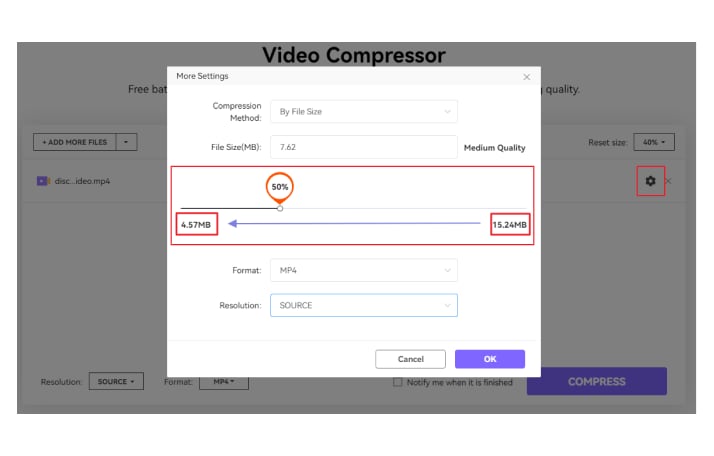
Media.io - это еще одна прекрасная программа для сжатия видео Discord, которую нужно иметь в виду. Это онлайн-программа для сжатия видео поможет вам уменьшить большой видеофайл до менее чем 8 Мб. Вы можете уменьшить видео, меняя размер файла или битрейт, зависит от того, что вам лучше подходит. В то же время Media.io позволяет вам сжимать видео любого формата, включая облачные и ссылки на YouTube. И кроме всего, оно бесплатно для использования и не ставит вотермарки.
Следуйте этим шагам для сжатия:
Шаг 1. Запустите Media.io Discord Video Compressor на вашем мобильном или десктопном браузере и кликните на Выбрать файлы, чтобы загрузить видео. Как и большинство программ для сжатия видео из этого списка, Media.io поддерживает пакетное сжатие.
Шаг 2. Далее нажмите кнопку Настройки, чтобы выбрать способ сжатия и уровень. Вы также можете выбрать разрешение видео и установить в качестве формата сохранения MP4, MOV и WebM.
Шаг 3. В конце выберите Сжать, чтобы начать сжатие видео Discord до менее 8 Мб. Это так просто!
3. 8mbvideo
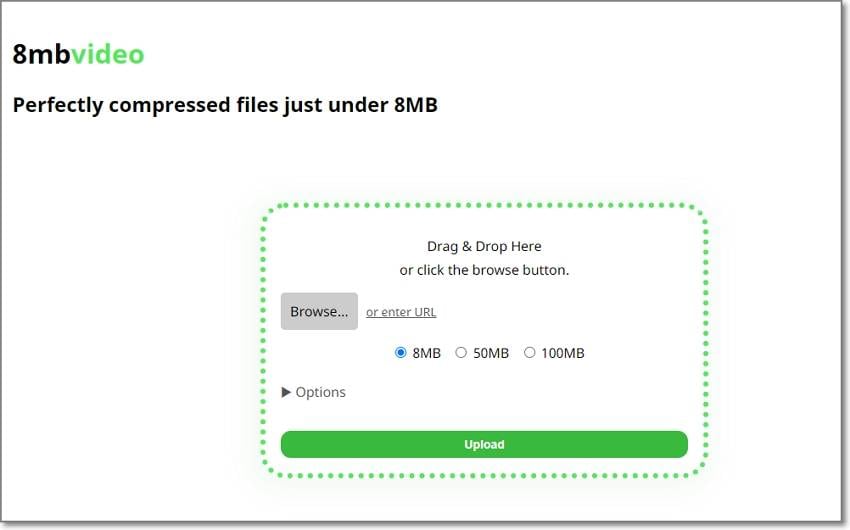
8mbvideos - это простая, свободная от рекламы программа для сжатия видео. Вместе с тем вы можете загрузить локальное видео или ввести ссылку на YouTube и другие сайта для видеошеринга. После загрузки видео вы сможете сдать его до менее чем 8 Мб, 50 Мб или 100 Мб, в зависимости от предпочитаемого вами размера. К тому же, вы можете убрать звук у видео перед загрузкой.
Ниже, как это сделать:
Шаг 1. Запустите 8mbvideo и затем выберите Обзор, чтобы загрузить видео для сжатия.
Шаг 2. Затем выберите 8 Мб, чтобы сжать видео до этого уровня или меньше. Также откройте всплывающую стрелку Опции и измените настройки, типа аудио, качество видео и так далее.
Шаг 3. Если вас все устраивает, нажмите на зеленую кнопку, чтобы сжать и загрузить видео.
Как сжать видео для Discord?
Попробуйте UniConverter бесплатно прямо сейчас - сжимайте видео для Discord легко!
4. VEED.IO
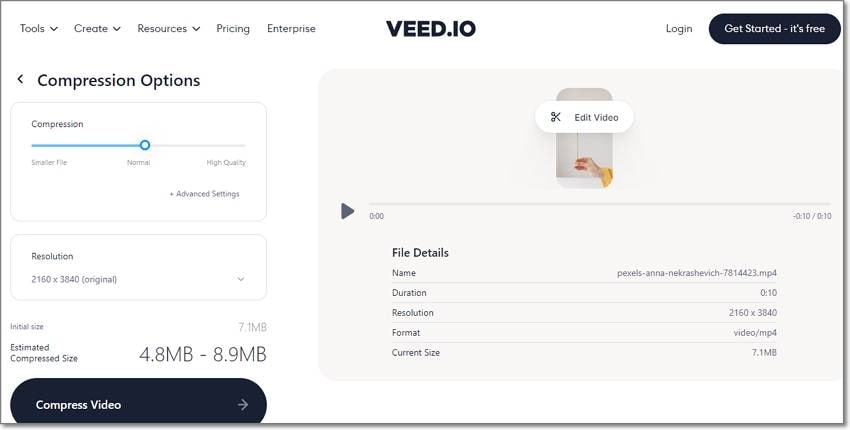
VEED.IO - еще один простой в использовании онлайн-инструмент, чтобы сжимать файл для Discord. Он может без потерь сжимать MP4, MOV, MTS, VOB, 3GP и другие стандартные видеоформаты. Но перед сжатием видео вы можете изменить разрешение, настройки кадра, битрейт и другие опции. И да, вы можете редактировать видео сильнее с помощью обрезки, разделения, вырезания и так далее.
Шаг 1. Запустите VEED.IO Video Compressor и затем выберите Загрузить файл, чтобы загрузить файл в программу.
Шаг 2. После успешной загрузки видео перенесите ползунок Сжатие, чтобы создать Меньший файл.
Шаг 3. В конце выберите кнопку Сжать видео, чтобы сжать и скачать видео.
Как сжать видео для Discord?
Попробуйте UniConverter бесплатно прямо сейчас - сжимайте видео для Discord легко!
5. FreeConvert
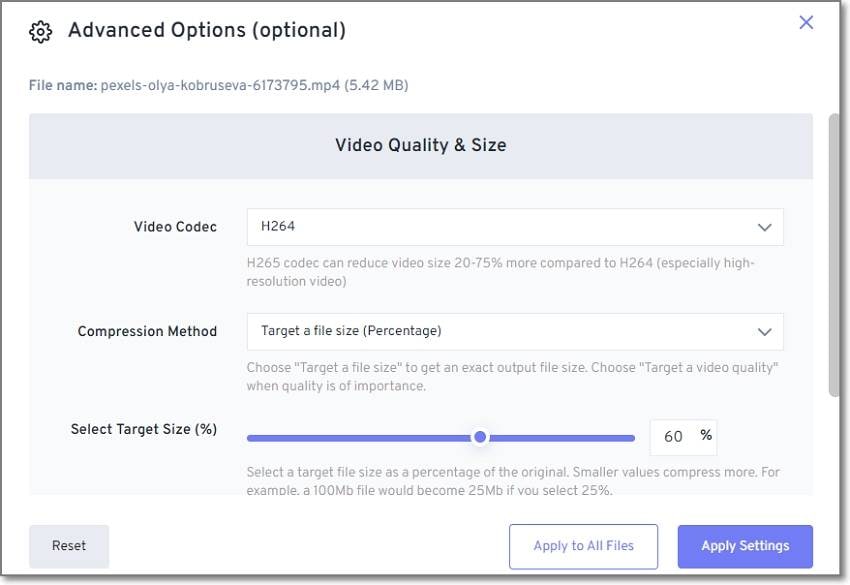
Вы хотите сжать крупные видео до 1 Гб? Попробуйте FreeConvert! Это простой сайт, который поддерживает сжатие MP4, MOV, AVI, FLV и другие форматы. Вы можете сжимать видео из Google Drive, Dropbox, URL или локальных дисков. И после сжатия видео вы можете экспортировать его в поддерживаемые Discord форматы.
Следуйте этим простым шагам:
Шаг 1. Запустите FreeConvert и затем нажмите на Выбрать файлы, чтобы загрузить видео.
Шаг 2. Кликните на кнопку Расширенные настройки и выберите способ сжатия. Например, вы можете сжать в процентах. Кликните на Подтвердить настройки, чтобы продолжить.
Шаг 3. В конце нажмите на Сжать сейчас.
Как сжать видео для Discord?
Попробуйте UniConverter бесплатно прямо сейчас - сжимайте видео для Discord легко!
6. ClipChamp
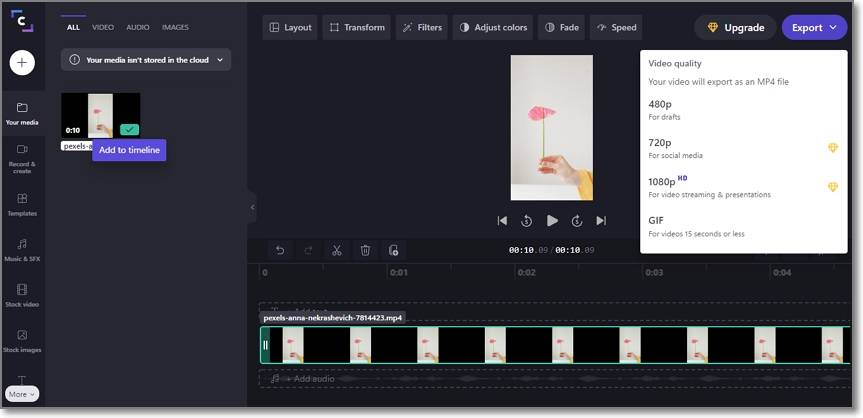
Наконец, используйте ClipChamp, чтобы сжимать и редактировать ваши видео за несколько шагов. Это профессиональный онлайн-инструмент, который позволит вам создавать красивые видео с помощью тысяч бесплатных шаблонов или ваших собственных локальных файлов. Чтобы сжать видео для Discord в ClipChamp, вы можете выбрать из семи предложенных вариантов качества разрешения. Давайте посмотрим, как это сделать:
Шаг 1. Откройте ClipChamp и создайте аккаунт с помощью почты или Facebook.
Шаг 2. Нажмите Создать видео и кликните на кнопку Добавить на левой боковой панели, чтобы загрузить видео.
Шаг 3. Теперь перенесите ваше видео на шкалу времени ClipChamp и затем отредактируйте его соответствующим образом. Например, вы можете что-то вырезать, разделить, добавить фоновое аудио, текст и так далее.
Шаг 4. Проследуйте в верхний правый угол, чтобы выбрать соотношение сторон у видео и нажмите Экспортировать. Теперь выберите низкое разрешение для видео и создайте видео MP4 для Discord.
Часть 3. FAQ о сжатии видео для Discord
Почему я не могу отправить видео после сжатия его до 8 Мб?
Это просто! Формат вашего видео может не поддерживаться Discord. Вы можете публиковать только MP4, MOV, WebM и GIF на платформе. Поэтому выбирайте программу для сжатия видео, которая позволит вам экспортировать видео в различных форматах.
Существует способ отправить видео больше 8 Мб на Discord?
Вы можете передавать только видео 8 Мб через Discord. Но существует способ поделиться видео больше этого размера. Чтобы сделать это, загрузите ваше видео на облачное хранилище, например на Dropbox, OneDrive или Google Drive, а потом поделитесь ссылкой на видео с вашим контактом. Вот и все!
Могу я отправить видео через Discord с компьютера?
На самом деле, отправить видео через Discord с помощью ПК не составит труда. Следуйте за мной:
Шаг 1. Откройте приложение Discord и выберите чат, в котором вы хотите поделиться видео.
Шаг 2. Теперь кликните на иконку управление игрой в левом верхнем углу и выберите диалог, в котором нужно поделиться видео.
Шаг 3. Выберите кнопку Добавить в текстовом поле и затем найдите и загрузите ваше видео.
Шаг 4. Наконец, добавьте комментарий и нажмите Загрузить, чтобы поделиться видео с вашим контактом Discord.
Как сжать видео для Discord?
Попробуйте UniConverter бесплатно прямо сейчас - сжимайте видео для Discord легко!
Заключение
Теперь вы знаете, почему выскакивает сообщение об "ошибке" во время загрузки видео на Discord. В большинстве случаев причина в том, что видео больше рекомендованных 8 Мб. Или же может быть, что формат видео не поддерживается Discord. Какая бы ни была причина, используйте Wondershare UniConverter, чтобы сжимать и конвертировать видео для Discord без потерь. Ну и конечно, другие онлайн способы сжатия видео Discord тоже стоит попробовать.